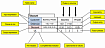Привет, Хабр! Меня зовут Юрий Петров, я Flutter Team Lead в Friflex и автор ютуб-канала «Юрий Петров | Всё об IT». Мы разрабатываем мобильные приложения для бизнеса и специализируемся на Flutter. В этой статье хочу рассказать про библиотеку auto_route, с помощью которой можно управлять навигацией во Flutter. Хотелось бы, чтобы статья была карманным помощником для новичков или для тех, кто встретится с данной библиотекой в своих проектах.
История навигации во Flutter
Flutter, как быстро развивающийся фреймворк, имеет много подходов для управления навигацией. На данный момент самые популярные:
navigator (входит во Flutter SDK)
go_router (разработка и поддержка командой Flutter)
auto_route
modular
Есть и другие подходы, их можно найти в Pub.dev. Я ни в коем случае не хочу сравнивать эти библиотеки, так как все они являются трудом разработчиков, и имеют свое место под солнцем.
В самом SDK Flutter есть прекрасный и удобный навигатор (Navigator), с помощью которого можно реализовывать всё, что написано в данной статье. Но для новичка иногда трудно понять все нюансы встроенного навигатора. Для быстрой реализации разработчики и придумывают разные фреймворки для навигации. По этой же причине более двух лет назад и был создан auto_route, который успешно развивается и активно используется в проектах. Для примера напишем простое приложение, где попробуем реализовать все возможности данной библиотеки.
auto_route: начало
Для начала добавляем библиотеки в файл pubspec.yaml в раздел dependencies проекта:
auto_route — сама библиотека
И в раздел dev_dependencies все, что связанно с генерацией.
auto_route_generator — генератор роутов
build_runner — библиотека для кодогенерации
dependencies:
flutter:
sdk: flutter
auto_route: ^7.8.4
cupertino_icons: ^1.0.2
dev_dependencies:
flutter_test:
sdk: flutter
auto_route_generator: ^7.3.2
build_runner: ^2.4.6Теперь давайте попробуем инициализировать наш роутер. Добавим три экрана и один корневой. А также, аннотацию @RoutePage, данная аннотация указывает, что для экрана необходимо создать роут, который в дальнейшем можно будет добавить в схему роутов. Для удобства создадим папку features, где разделим наше приложение на три небольшие features:

root_screen.dart
@RoutePage()
class RootScreen extends StatelessWidget {
const RootScreen({super.key});
@override
Widget build(BuildContext context) {
return const Placeholder();
}
}
profile_screen.dart
@RoutePage()
class ProfileScreen extends StatelessWidget {
const ProfileScreen({super.key});
@override
Widget build(BuildContext context) {
return Scaffold(
appBar: AppBar(title: const Text('Профиль')),
);
}
}my_books_screen.dart
@RoutePage()
class MyBooksScreen extends StatelessWidget {
const MyBooksScreen({super.key});
@override
Widget build(BuildContext context) {
return Scaffold(
appBar: AppBar(title: const Text('Мои книги')),
);
}
}
Далее создаем файл app_router.dart

app_router.dart
part 'app_router.gr.dart';
@AutoRouterConfig(replaceInRouteName: 'Screen,Route')
class AppRouter extends _$AppRouter {
@override
List<AutoRoute> get routes => [];
}
Обратите внимание на параметр replaceInRouteName: 'Screen,Route'. Это указывает на то, что при создании роута будет меняться слово Screen на Route. Например, из экрана ListBooksScreen создается роут ListBooksRoute. Также, можно указать более сложное условие, например: {Name1}|{Name2}|{Name3}, {ReplacementName}. Например: "Modal|Screen|Dialog|Page, Route". Это значит, что слова Modal, Screen, Dialog и Page будут заменены на Route.
Ничего страшного, если на этом этапе будут ошибки. После выполнения кодогенерации ошибки исчезнут.
Далее переходим в консоль и запускаем команду:
dart run build_runner build --delete-conflicting-outputsПосле ее выполнения у вас появится новый сгенерированный файл app_router.gr.dart:

В этом файле хранятся сгенерированные роуты для наших экранов. В нем лучше ничего не трогать. Если не подтянутся импорты, то пройдите в этот файл и импортируйте недостающие данные.
Теперь осталось добавить роуты в геттер routes в файле app_router.dart.
Но, в большинстве случаев нам необходимо добавить нижний навигационный бар, для этого нам необходимо реализовать вложенную (nested) навигацию. Давайте сразу так и сделаем. Поправим немного файл app_router.dart.
app_router.dart
@AutoRouterConfig(replaceInRouteName: 'Screen,Route')
class AppRouter extends _$AppRouter {
@override
List<AutoRoute> get routes => [
/// Основной, корневой маршрут
AutoRoute(
page: RootRoute.page,
initial: true,
children: [
/// Вложенные маршруты
AutoRoute(page: ListBooksRoute.page, initial: true),
AutoRoute(page: MyBooksRoute.page),
AutoRoute(page: Profile Route.page),
],
),
];
}
Добавляем в корневой экран нижний навигационный бар и специальный виджет AutoTabsScaffold для упрощения создания интерфейсов с вкладками (tabs). Данный виджет позволяет удобно связывать вкладки с различными экранами или маршрутами в приложении. Также, автоматически управляет навигацией между маршрутами, связанными с вкладками. Это особенно полезно в приложениях с множеством различных экранов.
root_screen.dart
@RoutePage()
class RootScreen extends StatelessWidget {
const RootScreen({super.key});
@override
Widget build(BuildContext context) {
return AutoTabsScaffold(
routes: const [
ListBooksRoute(),
MyBooksRoute(),
ProfileRoute(),
],
bottomNavigationBuilder: (_, tabsRouter) {
return BottomNavigationBar(
currentIndex: tabsRouter.activeIndex,
onTap: tabsRouter.setActiveIndex,
items: const [
BottomNavigationBarItem(
label: 'Все книги',
icon: Icon(Icons.book),
),
BottomNavigationBarItem(
label: 'Мои книги',
icon: Icon(Icons.book_online),
),
BottomNavigationBarItem(
label: 'Профиль',
icon: Icon(Icons.verified_user),
),
],
);
},
);
}
}Осталось поправить точку входа в приложение.
main.dart
final appRouter = AppRouter();
void main() {
runApp(const MyApp());
}
class MyApp extends StatelessWidget {
const MyApp({super.key});
@override
Widget build(BuildContext context) {
return MaterialApp.router(
routerConfig: appRouter.config(),
);
}
}В строках:
1 - Инициализируем роутер, который будет использоваться в приложении. Так как у него есть доступ к контексту и механизм поиска нужного роута, в дальнейшем будем использовать context для обращения к методам AppRouter.
12- Создаем MaterialApp, в котором используем AppRouter вместо Navigator
Обратите внимание, что здесь мы не передаем корневой виджет. Теперь навигацией управляет appRouter. При запуске приложения вы увидите корневой роут с вложенной навигацией.
Результат

Вот таким несложным способом мы реализовали нижний навигационный бар и инициализировали роутер.
Вложенная навигация внутри навигации
Попробуем улучшить наше приложение и добавим список книг. При тапе на любой элемент из списка мы должны перейти на экран данной книги, а внутри этого экрана можно будет перейти на экран настройки. Но хотелось бы отметить, что это приложение исключительно для изучения навигации. Так что логика будет вся “моковая”.
Добавляем в папку list_books два экрана about_book_screen.dart и settings_book_screen.dart. И аналогично добавляем их в роутинг. Далее реализуем вызов AboutBookScreen из ListBooksScreen, а вызов SettingsBookScreen — из AboutBookScreen.
about_book_screen.dart
@RoutePage()
class AboutBookScreen extends StatelessWidget {
const AboutBookScreen({super.key});
@override
Widget build(BuildContext context) {
return Scaffold(
appBar: AppBar(
title: const Text(
'О книге',
),
actions: [
IconButton(
onPressed: () {
context.router.push(const SettingsBookRoute());
},
icon: const Icon(Icons.settings),
)
],
),
);
}
}
settings_book_screen.dart
@RoutePage()
class SettingsBookScreen extends StatelessWidget {
const SettingsBookScreen({super.key});
@override
Widget build(BuildContext context) {
return Scaffold(
appBar: AppBar(title: const Text('Настройки книги')),
);
}
}
Теперь встает вопрос, как добавить эти экраны, чтобы они открывались только во вкладке «Все книги» — то есть, чтобы новый экран не закрывал нижний навигационный бар.
Для этого вынесем все роуты features lits_books в отдельный файл и создадим обертку. В дальнейшем я более подробно опишу обертки в auto_route. Пока просто добавим обертку ListBooksWrapperScreen, которая реализует интерфейс AutoRouteWrapper.
list_books_wrapper_screen.dart
@RoutePage()
class ListBooksWrapperScreen extends StatelessWidget implements AutoRouteWrapper {
const ListBooksWrapperScreen({super.key});
@override
Widget build(BuildContext context) {
return const AutoRouter();
}
@override
Widget wrappedRoute(BuildContext context) {
return this;
}
}Вызываем кодогенерацию, командой:
dart run build_runner build --delete-conflicting-outputsДалее для удобства создаем список роутов в абстрактном классе ListBooksRoutes в файле list_books_routes.dart:
list_books_routes.dart
abstract class ListBooksRoutes {
static final routes = AutoRoute(
page: ListBooksWrapperRoute.page,
children: [
AutoRoute(page: ListBooksRoute.page, initial: true),
AutoRoute(page: AboutBookRoute.page),
AutoRoute(page: SettingsBookRoute.page),
],
);
}Теперь мы видим, что мы создали список роутов. Корневым роутом стал ListBooksWrapperRoute, а инициализирующим — ListBooksRoute. Меняем список роутов в app_router.dart. Теперь класс AppRouter выглядит вот так:
app_router.dart
part 'app_router.gr.dart';
@AutoRouterConfig(replaceInRouteName: 'Screen,Route')
class AppRouter extends _$AppRouter {
@override
List<AutoRoute> get routes => [
/// Основной, корневой маршрут
AutoRoute(
page: RootRoute.page,
initial: true,
children: [
/// Вложенные маршруты
ListBooksRoutes.routes,
AutoRoute(page: MyBooksRoute.page),
AutoRoute(page: ProfileRoute.page),
],
),
];
}Осталось поправить root_screen.dart, так как теперь мы будем вызывать ListBooksWrapperRoute вместо ListBooksRoute:
root_screen.dart
@RoutePage()
class RootScreen extends StatelessWidget {
const RootScreen({super.key});
@override
Widget build(BuildContext context) {
return AutoTabsScaffold(
routes: const [
ListBooksWrapperRoute(),
MyBooksRoute(),
ProfileRoute(),
],
bottomNavigationBuilder: (_, tabsRouter) {
return BottomNavigationBar(
currentIndex: tabsRouter.activeIndex,
onTap: tabsRouter.setActiveIndex,
items: const [
BottomNavigationBarItem(
label: 'Все книги',
icon: Icon(Icons.book),
),
BottomNavigationBarItem(
label: 'Мои книги',
icon: Icon(Icons.book_online),
),
BottomNavigationBarItem(
label: 'Профиль',
icon: Icon(Icons.verified_user),
),
],
);
},
);
}
}Смотрим результат:

Таким образом мы с вами начали изучение библиотеки auto_route: создали нижний навигационный бар и научились работать с вложенной навигацией. В следующей части разберем, как использовать Guards и AutoRouteWrapper.
Пример из данной статьи можно посмотреть на GitHub.
Документация доступна на сайте https://autoroute.vercel.app/introduction